Kaip naudoti „Spotlight“ nuotraukų paieškai „iOS 15“.
Ką žinoti
- Užrakinimo ekrane braukite žemyn ir įveskite paiešką, pradedant „Nuotraukos“.
- Galite ieškoti žmonių, scenų, vietų ir daugumos viso kito.
- Jei „Spotlight“ paieška neveikia, bakstelėkite Nustatymai > „Siri“ ir paieška > Nuotraukos kad patikrintumėte, ar jis įjungtas.
Šiame straipsnyje mokoma, kaip naudoti „Spotlight“ nuotraukų paieškai naudojant „iOS 15“. Taip pat apžvelgiama, ką daryti, jei „Spotlight“ neveikia jūsų „iPhone“.
Kaip „iPhone“ įjungti „Spotlight“ paiešką?
„Spotlight“ nuotraukų paieška paprastai automatiškai įjungiama jūsų „iPhone“ pagal numatytuosius nustatymus. Jei neatrodo, kad jis įjungtas ir suaktyvintas, štai kaip jį įjungti savo iPhone.
Bakstelėkite Nustatymai.
Slinkite žemyn ir bakstelėkite Siri > Ieškoti.
Slinkite žemyn ir bakstelėkite Nuotraukos.
Bakstelėkite Rodyti paieškoje.
-
Bakstelėkite Rodyti turinį paieškoje.
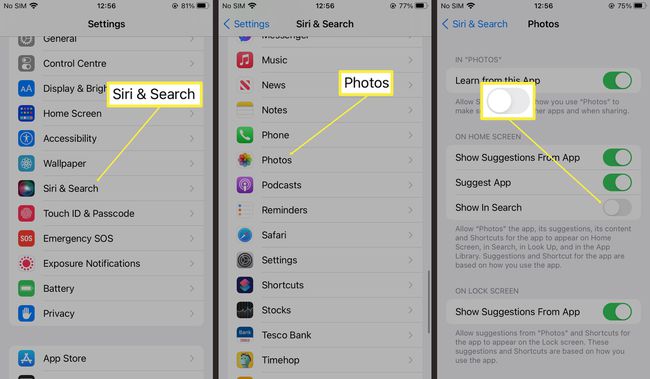
„Spotlight“ dabar įgalintas nuotraukoms.
Kaip „iPhone“ ieškoti konkrečios nuotraukos?
Jei norite ieškoti konkrečios nuotraukos „iPhone“ naudodami „Spotlight“, tai gana paprasta, kai žinote, kur ieškoti. Štai kaip ieškoti konkrečios nuotraukos.
-
„iPhone“ įrenginyje braukite žemyn užrakinimo ekrane arba pagrindiniame ekrane, kad būtų parodyta „Spotlight“ paieška.
Pirmiausia gali tekti atrakinti telefoną naudojant prieigos kodą, „Touch ID“ arba „Face ID“.
-
Įveskite „Nuotraukos“, tada įveskite paieškos terminą. Sąvokos gali apimti vietoves, žmonių vardus, scenas arba kažką panašaus į „katės“, „maistas“ ar „augalai“, kad būtų galima ieškoti konkrečių temų.
„iOS 15“ prideda tiesioginį tekstą, kad galėtų išgauti tekstą iš jūsų nuotraukų, o tai reiškia, kad galite ieškoti paveikslėlyje nurodyto teksto.
Bakstelėkite nuotrauką, kad ją atidarytumėte.
-
Bakstelėkite Rodyti daugiau norėdami pamatyti daugiau rezultatų.
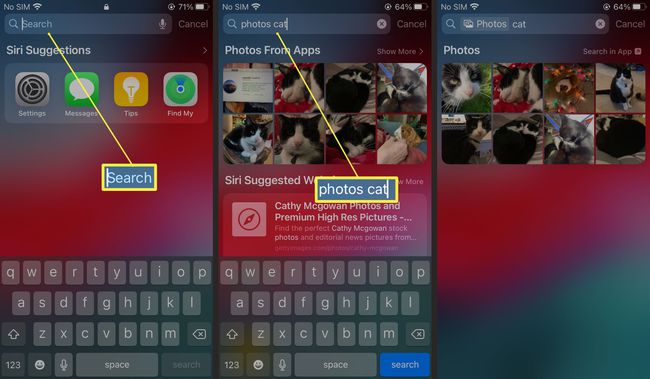
Kodėl mano „Spotlight“ paieška neveikia mano „iPhone“?
Jei „Spotlight“ paieška neveikia jūsų „iPhone“, tai gali būti dėl įvairių priežasčių. Štai pagrindinės priežastys, kodėl jis gali neveikti.
- Įvedėte neteisingus paieškos žodžius. Jei norite ieškoti konkrečiai nuotraukose, prieš paieškos įrašą turite įvesti Nuotraukos. Kartais vis tiek gausite rezultatus „Spotlight“ neįvedę termino, tačiau norint, kad būtų kuo tiksliau, labai svarbu įvesti „Photos“.
- „Spotlight“ jūsų „iPhone“ neįjungtas. Bakstelėkite Nustatymai > Siri ir paieška > Nuotraukos norėdami įjungti „Spotlight“ nuotraukų paiešką „iPhone“.
- Jūsų iPhone neatrakintas. Turėsite atrakinti „iPhone“, kad pamatytumėte visus „Spotlight“ rezultatus.
- Iš naujo paleiskite „iPhone“.. Kartais greitas „iPhone“ paleidimas iš naujo gali išspręsti daugumą problemų. Pabandykite tai padaryti, kad išspręstumėte problemą.
- Iš naujo atidarykite „Spotlight“.. Jei „Spotlight“ atrodo tuščias, pabandykite jį uždaryti ir vėl atidaryti, kad ištaisytumėte klaidą.
DUK
-
Kaip atkurti ištrintas nuotraukas „iOS“?
Eiti į Nuotraukos > Albumai > Neseniai ištrinta. Pasirinkite nuotraukas, kurias norite atkurti, tada bakstelėkite Atsigauti.
-
Kaip peržiūrėti paslėptas nuotraukas „iPhone“?
Eiti į Albumai > Kiti albumai > Paslėpta. Norėdami paslėpti nuotraukas, pasirinkite nuotraukas, kurias norite paslėpti, ir bakstelėkite Veiksmas piktogramą (kvadratas su rodykle iš jo), tada braukite per parinkčių sąrašą ekrano apačioje ir bakstelėkite Slėpti.
-
Kaip įtraukti ką nors į žmonių albumą „iOS“?
Atidarykite asmens nuotrauką, tada braukite aukštyn ir bakstelėkite po miniatiūrą Žmonės. Bakstelėkite Pridėti vardą ir įveskite vardą. Norėdami pavadinti veidą, eikite į žmonių albumą ir bakstelėkite asmens miniatiūrą, tada bakstelėkite Pridėti vardą ekrano viršuje.
